在使用Microsoft Word进行文档编辑时,我们有时会遇到需要删除特定页数的情况,比如第二页,无论是因为排版需求还是内容调整,掌握如何有效删除第二页都是一项实用的技能,本文将详细指导您如何在Word中去除第二页,并提供一些常见问题的解答,帮助您更好地理解和应用这一操作。
准备工作:理解文档结构
在开始删除操作之前,首先需要了解您的文档结构,打开Word文档,确认第二页上没有重要的页眉、页脚或分节符信息,因为这些元素可能会影响删除后的页面布局,如果存在这些特殊元素,建议先进行备份或记录,以便后续恢复。
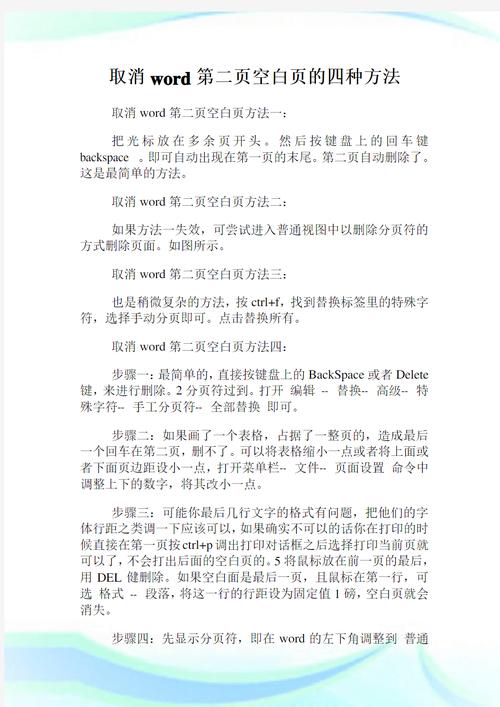
步骤详解:删除第二页
方法一:直接删除法
1、定位到第二页:滚动文档至第二页开头,确保光标位于该页的第一个字符前。
2、选择整页内容:按住Shift键,同时点击第二页最后一个字符(通常是句号、空格或回车符),这样可以选中整页内容。
3、删除选中内容:按下Delete键或右键选择“剪切”,即可删除第二页的所有内容。
4、调整格式:删除后,可能需要调整前后页面的格式,如段间距、页码等,以保持文档的整体美观和一致性。
方法二:利用分页符删除
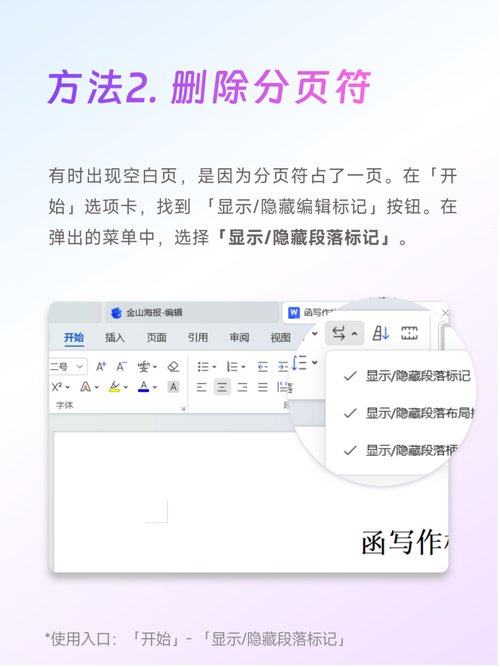
1、显示编辑标记:点击Word顶部菜单栏的“开始”选项卡,勾选“显示/隐藏编辑标记”,以便看到文档中的分页符(通常显示为“-------------转至下一页-------------”)。
2、定位分页符:找到第一页末尾与第二页开始之间的分页符。
3、删除分页符:选中该分页符,按Delete键删除,这样,原本的第二页内容会被合并到第一页末尾。
4、布局:根据需要调整合并后的文本布局,确保没有格式错乱。
注意事项与技巧
检查链接与引用:如果第二页包含与其他页面的交叉引用或超链接,删除前请检查并更新这些链接,避免出现断链。
使用节分隔:若文档使用了节分隔符来控制不同部分的格式(如不同的页眉/页脚),直接删除第二页可能会导致格式混乱,在这种情况下,建议调整节分隔而非直接删除页面。
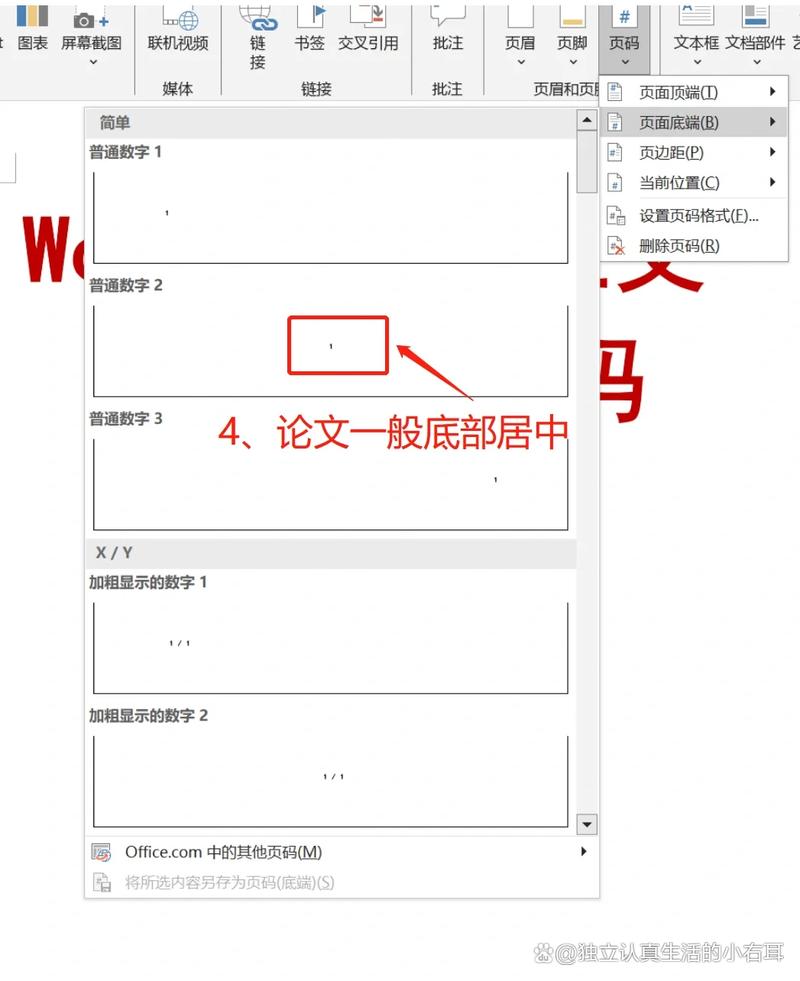
保存备份:在进行任何重大修改前,养成保存备份的习惯,以防不测。
FAQs
Q1: 如果我只想删除第二页的部分内容而不是整页,该怎么办?
A1: 如果您只想删除第二页的部分内容,可以直接将光标放置于要删除内容的起始位置,然后拖动鼠标选择您想要移除的文字或对象,最后按Delete键删除,这种方法适用于不需要整页删除的情况。
Q2: 删除第二页后,如何快速调整后续页面的页码?
A2: 删除页面后,Word通常会自动更新页码,但有时可能需要手动调整,您可以双击页脚区域进入页码编辑模式,然后选择“设计”选项卡下的“页码”->“设置页码格式”,在弹出的对话框中勾选“重新开始于”并输入新的起始页码(例如3,表示从第三页开始编号),点击“确定”即可完成页码的重新编排。
通过上述方法,您应该能够轻松地在Word中删除第二页,无论是整页删除还是部分内容移除,记得在操作前做好必要的准备和备份,以确保文档的安全和完整性,希望这篇指南能对您有所帮助!
以上内容就是解答有关word怎么去掉第二页的详细内容了,我相信这篇文章可以为您解决一些疑惑,有任何问题欢迎留言反馈,谢谢阅读。
内容摘自:https://news.huochengrm.cn/cydz/12870.html
